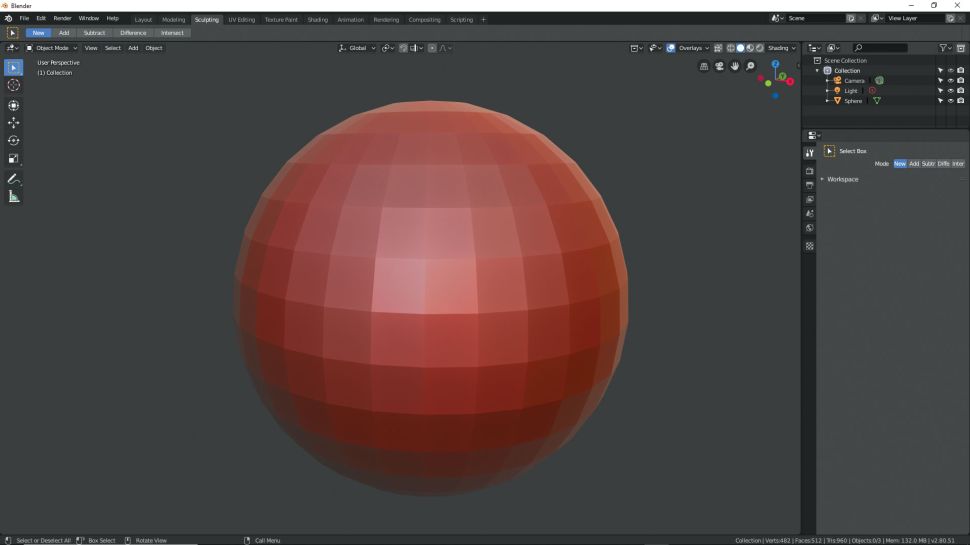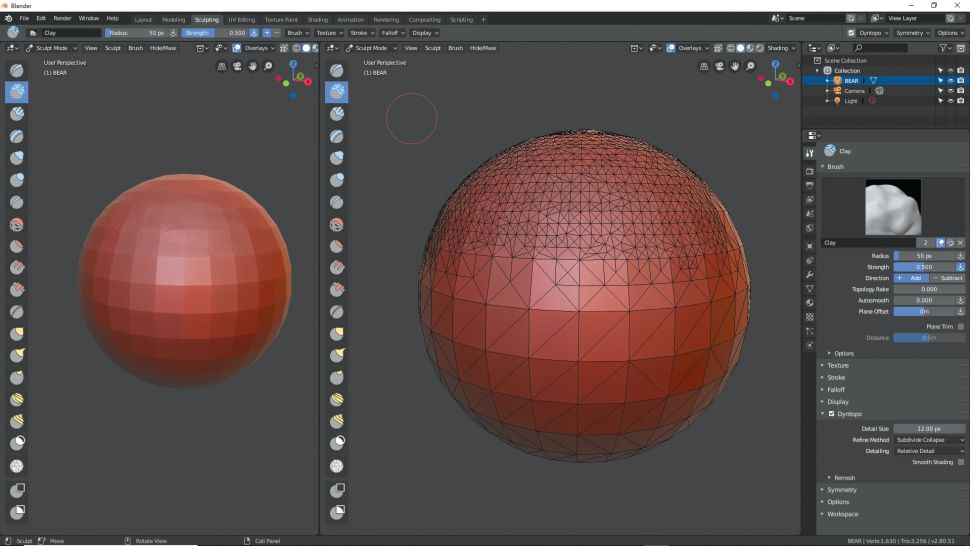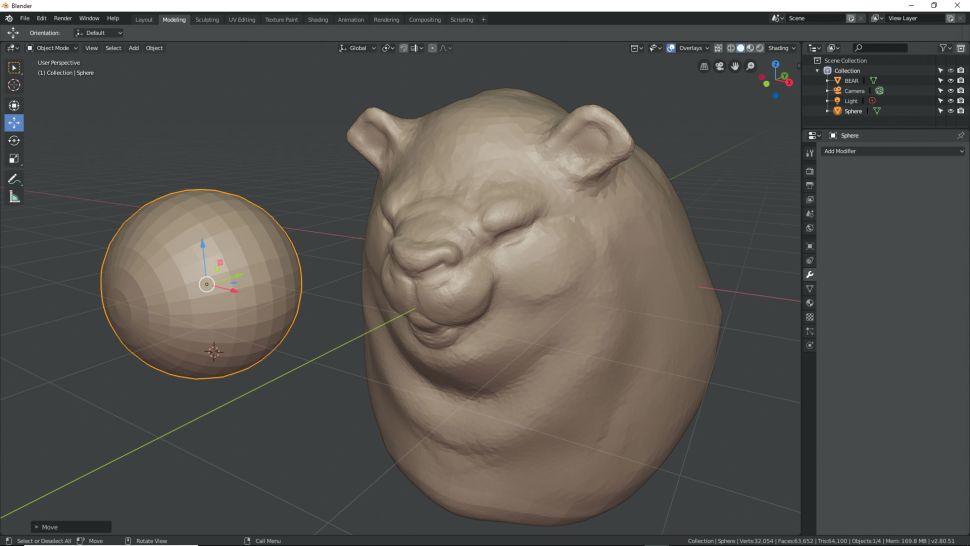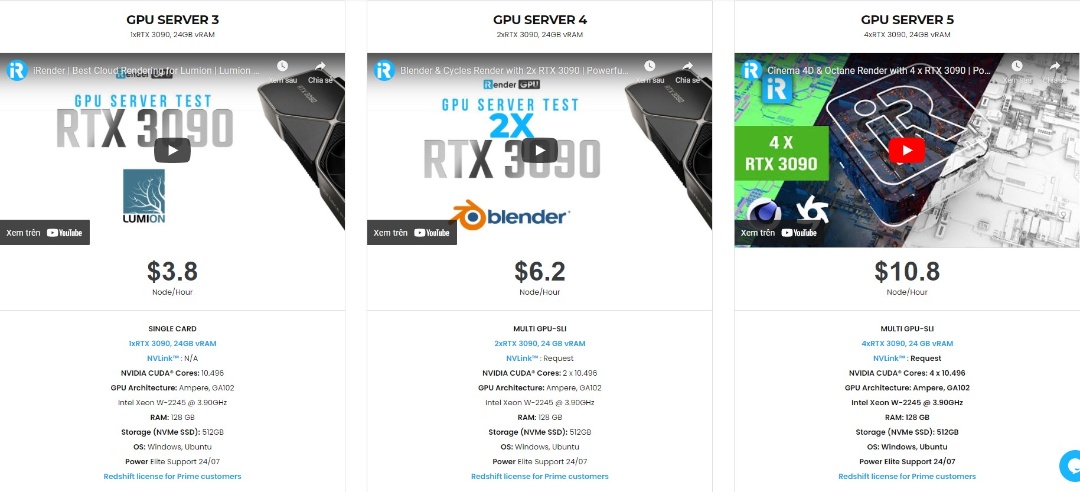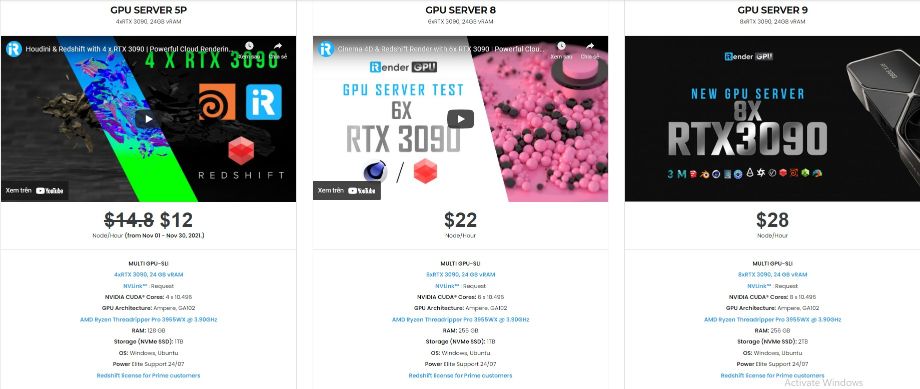Tips để tăng tốc độ điêu khắc trong Blender 2.80
Giờ đây việc điêu khắc trong Blender dễ dàng hơn bao giờ hết. Blender mã nguồn mở được tạo ra bởi Ton Roosendaal và ban đầu được phát triển như một công cụ nội bộ. Nó đã phát triển thành một bộ sưu tập khổng lồ các công cụ 3D cao cấp để sánh ngang với những công cụ như Maya và Modo, và là một phần trong danh sách phần mềm tạo mô hình 3D tốt nhất.
Các nhà phát triển đã thêm một số chức năng điêu khắc tuyệt vời trong Blender 2.80 so với các phiên bản trước đó và điều đó chỉ phát triển khi bổ sung Dyntopo điêu khắc. Tính năng này, tương tự như Sculptris Pro trong ZBrush, là một cách để điêu khắc và chương trình chỉ cung cấp cho bạn độ phân giải cao hơn khi bạn cần.
Điều này có nghĩa là kích thước tệp được giữ khá nhỏ và cho phép bạn làm được nhiều việc hơn trước khi gặp phải bất kỳ hiện tượng lag hoặc chậm nào. Trong bài viết này, chúng ta sẽ cùng nhau tìm hiểu về “Cách tăng tốc độ điêu khắc trong Blender 2.80”.
1. Khởi động
Có rất nhiều cách để bắt đầu một tác phẩm điêu khắc trong Blender 2.80. Bạn có thể tạo mô hình cho một hình dạng thô bằng các công cụ mô hình hóa, nhập một hình dạng để điêu khắc, các hình dạng Boolean lại với nhau và có một tập hợp các hình dạng cơ bản để điêu khắc thường được gọi là nguyên thủy. Đối với phiên này, bạn sẽ chỉ sử dụng một quả cầu UV. Trong cửa sổ Tài liệu, đảm bảo rằng bạn đang ở chế độ Đối tượng và sau đó nhấp vào Thêm> Lưới> UVsphere. Thao tác này làm rơi một quả cầu lên canvas. Bây giờ chuyển từ chế độ Đối tượng sang chế độ Điêu khắc và trên thanh menu trên cùng chuyển thành Điêu khắc. Bởi vì chúng ta đã thay đổi chế độ nên sẽ thấy nhiều công cụ hơn xuất hiện.
2. Dyntopo
Để thay đổi giao diện của tác phẩm điêu khắc của bạn, ở trên cùng bên phải của cửa sổ, tìm bóng đổ, sau đó chọn Matcap và chọn một cái phù hợp với bạn. Chất sáp màu đỏ là mới và rất phổ biến trong hầu hết các gói hàng bây giờ. Ở bên trái của bảng điều khiển đó, tìm Lớp phủ và nhấp vào Khung dây để xem bước tiếp theo. Dyntopo sẽ thay đổi lưới bên dưới trong khu vực bạn đang điêu khắc dựa trên một cài đặt. Bạn có thể kích hoạt nó trên menu trên cùng (bên phải) hoặc xuống phía bên phải trong cài đặt Brush. Hãy để nó ở số mặc định bây giờ. Ở bên trái của cửa sổ, bạn sẽ thấy một loạt các công cụ điêu khắc. Khi bạn sử dụng một số trong số này, cấu trúc liên kết sẽ thay đổi bên dưới con trỏ của chúng tôi khi chúng tôi làm việc.
3. Tăng độ phân giải Dyntopo trong Blender 2.80
Khi bạn kéo vật thể (hình con gấu) của mình xung quanh, bạn có thể nhận thấy rằng nó trông thô và có khối ở hầu hết các khu vực. Đảm bảo rằng hình dạng tổng thể là đúng và sau đó chúng ta có thể bắt đầu giảm số Dyntopo. Nếu chúng ta bắt đầu ở khoảng 12 thì bây giờ chúng ta có thể giảm nó xuống khoảng 7 hoặc 8. Sử dụng Clay Strips một lần nữa và Shift / Smooth và xem điều gì xảy ra dưới con trỏ của bạn. Số lượng hình tam giác tăng lên và nó cho phép bạn có được một khu vực mịn cục bộ. Xem qua toàn bộ mô hình và cải thiện giao diện bề mặt ở bất kỳ nơi nào bạn muốn thêm chi tiết, chẳng hạn như mũi, mắt, tai và có thể cả hàm dưới. Bật và tắt Wireframe nếu cần để xem kết quả của bạn.
4. Bổ sung các kết cấu
Bạn có thể chạm mắt ngay vào lưới, nhưng bạn có thể muốn có các mô hình riêng để điêu khắc xung quanh. Chuyển trở lại Tạo mô hình từ Điêu khắc. Thêm một quả cầu UV khác như trước. Sử dụng các công cụ Tỷ lệ, Xoay và Di chuyển ở bên trái, di chuyển mắt vào vị trí trong đầu của con gấu. Giữ phím Z để thay đổi các chế độ xem giúp bạn thực hiện việc này. Bạn có thể sử dụng công cụ sửa đổi Mirror để sao chép con mắt, nhưng chỉ cần sao chép, dán và di chuyển con mắt thứ hai nếu bạn chỉ mới học. Chuyển trở lại chế độ Sculpting và nếu cần, hãy xem mô hình của bạn với các Matcaps khác nhau để xem nó trông như thế nào.
Dịch vụ Cloud Rendering chuyên nghiệp nhất dành cho Blender
iRender là Dịch vụ Cloud Rendering tăng tốc GPU để kết xuất đa GPU với các node kết xuất mạnh mẽ: 2/4/6/8x RTX 3090/3080/2080Ti, cung cấp hiệu suất tính toán cao trên mô hình IaaS (Cơ sở hạ tầng như một dịch vụ). Người dùng Blender và Unity có thể dễ dàng chọn cấu hình máy từ yêu cầu hệ thống được đề xuất đến các tùy chọn high-end, phù hợp với mọi nhu cầu dự án của bạn và sẽ tăng tốc quá trình kết xuất của bạn nhiều lần.
Cấu hình phần cứng high-end:
- 1/2/4/6x RTX 3090/3080/2080Ti. Đặc biệt, NVIDIA RTX 3090 – card đồ họa mạnh mẽ nhất hiện nay.
- Dung lượng vRAM 10/24 GB, phù hợp với những hình ảnh và cảnh nặng nhất. NVLink/SLI cho nhu cầu vRAM lớn hơn.
- Dung lượng RAM 128/256 GB.
- Ổ cứng (NVMe SSD): 512GB/1TB.
- CPU: Intel Xeon W-2245 hoặc AMD Ryzen Threadripper Pro 3955WX với tốc độ xung nhịp cao 3.90GHz.
- Thật đáng kinh ngạc, iRender hỗ trợ NVLink (Yêu cầu) giúp bạn tăng dung lượng VRAM lên 48GB. Đây là công nghệ do Nvidia và IBM đồng phát triển với mục đích mở rộng băng thông dữ liệu giữa GPU và CPU nhanh hơn từ 5 đến 12 lần so với giao tiếp PCI Express.
Hãy cùng iRender test tốc độ của Blender với các gói multi-GPU của chúng tôi nhé:
- Giá cả hợp lý
iRender cung cấp cấu hình cao cấp với mức giá hợp lý. Bạn có thể thấy rằng gói của iRender luôn có giá rẻ hơn nhiều so với các gói của các trang trại kết xuất khác (về tỷ lệ hiệu suất / giá cả). Hơn nữa, khách hàng của iRender sẽ được hưởng nhiều chương trình khuyến mãi và chiết khấu hấp dẫn. Ví dụ: tháng 12 này, chúng tôi đưa ra chương trình khuyến mãi cho người dùng mới và giảm giá cho nhiều máy chủ, người dùng sẽ tận dụng những điều này để tăng cấp cho kết xuất của họ. Ngoài ra khách hàng còn có thể tiết kiệm lên đến 20% khi thuê theo ngày/ tuần/ tháng.
ƯU ĐÃI ĐẶC BIỆT cho tháng 12 này: Nhận 20% BONUS cho khách hàng đăng ký lần đầu tiên và nạp tiền trong vòng 24h.
Nếu bạn có bất kỳ câu hỏi nào, vui lòng liên hệ với chúng tôi qua Whatsapp/ Zalo: + (84) 916017116. Đăng ký TÀI KHOẢN ngay hôm nay và nhận COUPON MIỄN PHÍ để trải nghiệm dịch vụ của chúng tôi. Hoặc liên hệ với chúng tôi qua WhatsApp: + (84) 916017116 để được tư vấn và hỗ trợ.
Chúc bạn đọc một ngày tốt lành!
Nguồn: creativebloq.com